De nos jours, les caméras iPhone sont meilleures que nous n'aurions jamais pu l'imaginer. Vous pouvez les utiliser pour de simples instantanés en déplacement, mais vous avez également la possibilité d'être plus créatif si vous le souhaitez. Et si vous souhaitez transférer des photos modifiées depuis votre appareil photo ou votre ordinateur, des outils comme AirDrop vous facilitent la tâche.
Lecture connexe :
- Comment utiliser Photoshop Express sur iOS
- Comment définir des photos comme privées sur votre iPhone
- Comment éditer des photos en direct sur votre iPhone
- Législation européenne et Apple USB-C: qu'est-ce que cela signifie pour nous ?
- Comment enregistrer des images sur votre iPhone ou iPad à partir de Safari
Si vous importez des photos depuis votre appareil photo, vous remarquerez peut-être que l'endroit où vous les avez prises n'apparaît pas. Heureusement, résoudre ce problème dans votre pellicule est simple - et vous apprendrez comment faire précisément cela dans cet article.
Avez-vous besoin d'iOS 16 pour modifier l'emplacement des photos sur votre iPhone ?
La réponse à cette question est que cela dépend. Si vous souhaitez uniquement modifier l'emplacement d'une image, alors non - vous n'avez pas besoin d'iOS 16 téléchargé sur votre appareil.
Les choses sont un peu différentes si vous souhaitez modifier l'emplacement de plusieurs photos en une seule fois. Pour ce faire, vous devrez avoir déjà téléchargé iOS 16 sur votre iPhone.
Comment changer l'emplacement d'une seule image sur iPhone
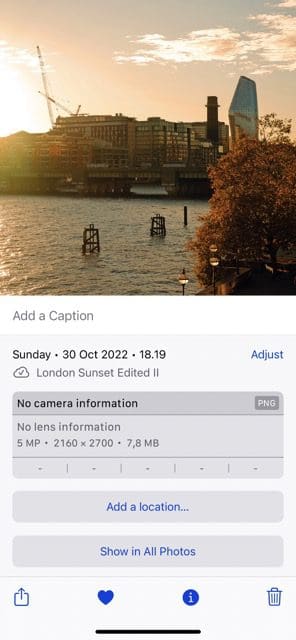

Commençons par voir comment vous pouvez modifier l'emplacement d'une seule image sur votre appareil iOS. Le processus est simple et les instructions que vous devez suivre sont répertoriées ci-dessous.
- Ouvrez votre Pellicule.
- Recherchez et sélectionnez la photo dont vous souhaitez modifier l'emplacement.
- Vous avez deux options pour changer l'emplacement de l'image. Le plus simple est de glisser vers le haut, mais vous pouvez également cliquer sur le icône de trois points en haut à droite.
- Si vous avez glissé vers le haut, sélectionnez Ajouter un lieu. Et si vous avez plutôt appuyé sur l'icône des trois points, choisissez Ajuster l'emplacement.
- Entrez l'emplacement vers lequel vous souhaitez modifier votre image.
Une fois que vous avez ajouté l'emplacement, vous le verrez apparaître en haut de votre écran lorsque vous faites défiler.
Comment modifier l'emplacement de plusieurs images sur iOS
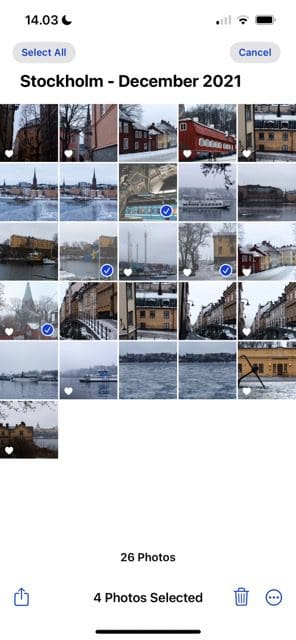
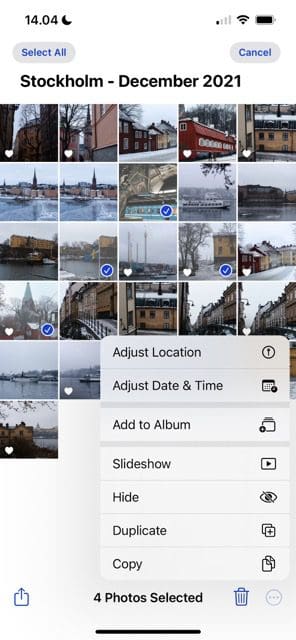
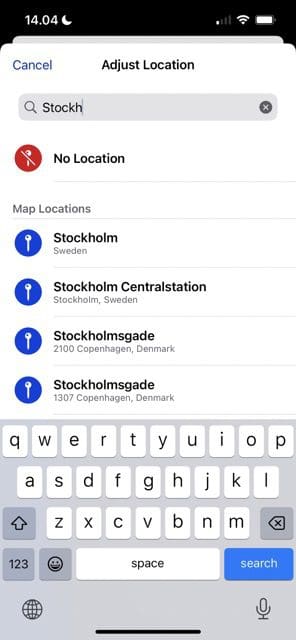
Changer l'emplacement de plusieurs images est pratique si vous souhaitez éditer par lots des images que vous avez prises au même endroit. Une fois que vous avez téléchargé iOS 16, suivez ces instructions.
- Aller à Sélectionner en haut à droite et choisissez les images dont vous souhaitez modifier les emplacements.
- Clique sur le icône de trois points dans le coin en bas à droite.
- Sélectionner Ajuster l'emplacement.
- Entrez l'emplacement que vous souhaitez définir pour vos photos.
Comme lorsque vous ajustez une seule image, vous verrez le nouvel emplacement apparaître en haut de votre photo.
Changer l'emplacement de vos photos sur iPhone est facile
Que vous souhaitiez modifier l'emplacement d'une ou de plusieurs photos, il est facile de le faire sur votre iPhone. Vous pouvez ajuster le paramètre autant de fois que vous le souhaitez, ce qui vous permet d'ajouter quelque chose de plus précis si vous le jugez nécessaire.
Une fois que vous avez ajouté des emplacements pour vos photos dans votre Pellicule, vous pouvez utiliser la fonction de recherche - ou votre carte - pour retrouver ces photos plus tard. Et même si vous avez pris une photo sur votre iPhone, vous pouvez ajuster l'emplacement qui vous a été attribué à quelque chose de différent.

Danny est un écrivain indépendant qui utilise les produits Apple depuis plus d'une décennie. Il a écrit pour certaines des plus grandes publications technologiques sur le Web et a précédemment travaillé comme rédacteur interne avant de tracer sa propre route. Danny a grandi au Royaume-Uni, mais écrit maintenant sur la technologie depuis sa base scandinave.